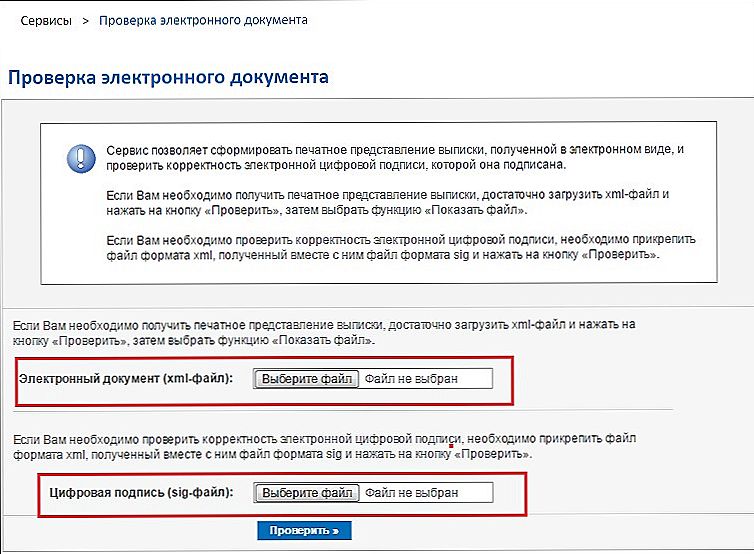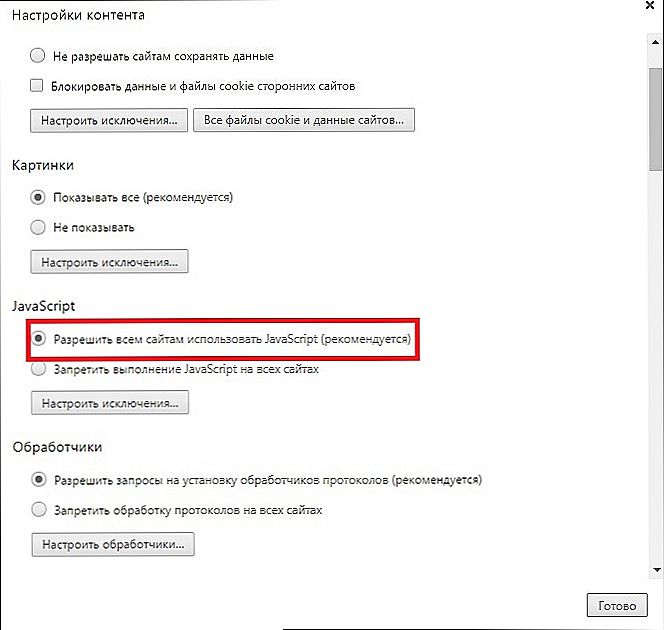Дорогі друзі, сьогодні ми з вами спробуємо подивитися XML-файл Росреестра в нормальному вигляді для подальшої роботи з ним. Щоб виконати операції з наступного блоку вам буде потрібно наявність доступу в інтернет, так як ми будемо користуватися онлайн-сервісами. Тому заздалегідь подбайте про це питання. Для початку коротко ми розповімо про те, що з себе представляють файли, можливо, невідомого вам розширення.

- XML-документ являє собою структуровану базу даних, що включає в себе деяку інформацію, далі доступну користувачеві.
- Файл з розширенням SIG є документом цифрового підпису для встановлення автентичності попереднього. Тому без нього працювати ми не зможемо.
Але що нам дасть така інструкція? Адже XML можна відкрити в простому блокноті і цілком спокійно знайти там потрібну інформацію. Але що якщо вам потрібно відкрити виписку з Росреестра XML і роздрукувати її? Тоді вам і знадобиться наступний спосіб запуску документів з федеральної служби. В іншому випадку ви просто залишитеся наодинці з купою кодів і баз даних. Але не варто лякатися, все не так страшно: такі дії дуже легкі, тому ви досягнете своєї мети всього в кілька кліків.
XML і SIG: чим відкрити Росреестр?
- Зараз ми з вами спробуємо прочитати XML-файл Росреестра в нормальному форматі. Для початку вам слід переконатися, що ви володієте двома документами: власне, сам файл XML і його цифровий підпис формату SIG. Без останнього ви не зможете подивитися необхідну вам інформацію. Тільки переконавшись у повній цілості цих двох файлів, переходимо до наступного пункту.
- Тепер переходимо на сайт Росреестра по посиланню https://rosreestr.ru/wps/portal/cc_vizualisation на сторінку перевірки електронного документа.
- У цьому вікні ви побачите два поля для вставки документів: одне для файлу XML, а інше для цифрового підпису. Перетягніть файли з комп'ютера лівою кнопкою миші в відповідні поля або скористайтеся кнопкою "Вибрати файл" навпроти кожного пункту.
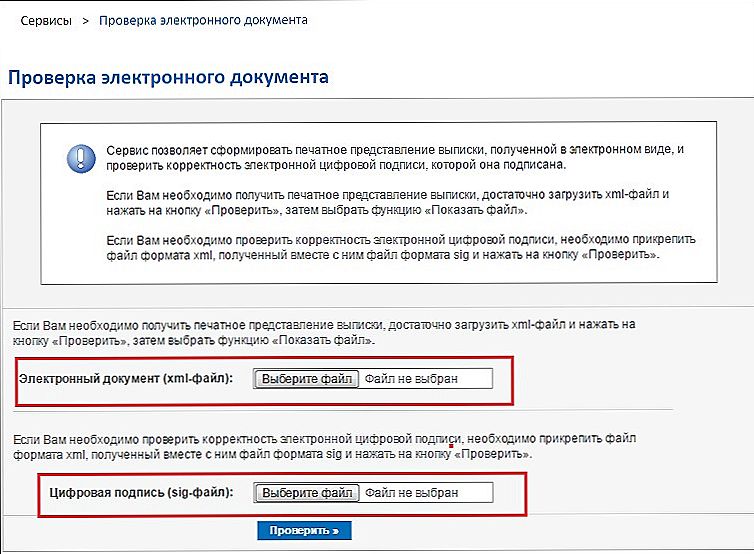
Вставка документів в Росреестра
- Після завантаження документів натисніть на синю кнопку "Перевірити".
- Коли сторінка оновиться, ви побачите, що біля поля "Електронний документ", куди ви завантажували файл XML, з'явилася синя посилання "Показати в человекочітаемом форматі". Досить дивна назва для федеральної служби, але суть не в цьому. Вам потрібно натиснути на це посилання.
- У новому вікні ви побачите нормальний документ,який можна роздрукувати або зберегти при бажанні. У вас вийшло відкрити виписку з Росреестра XML! На цьому робота з файлами закінчена.
рекомендації
- Нагадуємо, що скористатися послугою сайту федеральної служби ви не зможете без активного підключення до інтернету.
- Рекомендується в якості браузера використовувати Internet Explorer або ж Safari. Звичайно, інші браузери теж дозволять вам провести ці операції, але вам буде потрібно встановити деякі параметри. Детальніше про них для кожної програми розповімо далі.
- У Google Chrome повинна бути встановлена настройка "Завантажити небезпечний скрипт", інакше нічого не спрацює.
- Відкрийте Меню браузера (три горизонтальні смужки в правому верхньому куті) → Установки → Показати додаткові налаштування → Особисті дані → Налагодження контенту або введіть в адресний рядок браузера chrome: // settings / content і натисніть Enter. У розділі Java Script виберіть пункт Дозволити всім сайтам запускати JavaScript (рекомендовано) або налаштуйте виключення.
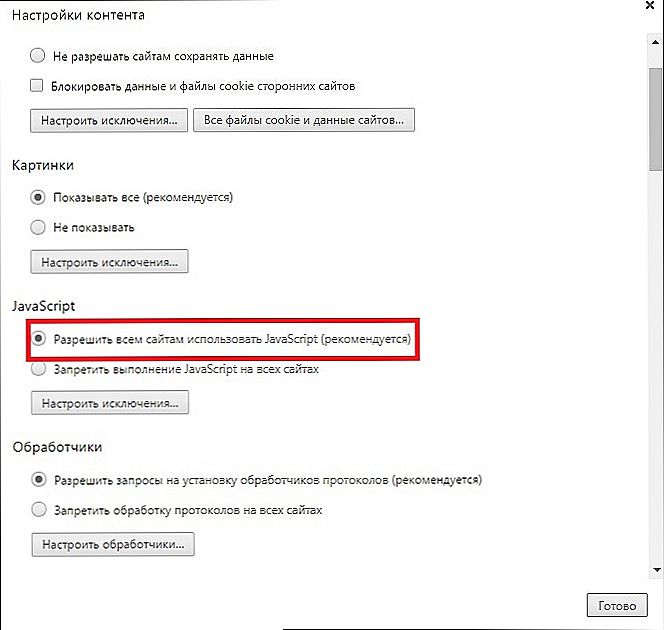
Дозволити всім сайтам запускати JavaScript
- У браузері Mozilla Firefox ставимо параметр "Відключити захист на цій сторінці".
- Що стосується Opera, то тут все простіше: ніякі додаткові настройки встановлювати вам не потрібно.
- При виникненні помилок слід уточнити: чи відповідає цифровий підпис вашому XML-документу, не закінчився чи її термін і так далі. У будь-якому випадку ви можете звернутися в орган, який надав ці файли.
- Щоб зберегти його у вигляді PDF-файлу, досить вибрати "Друк" в параметрах браузера, потім змінити принтер за допомогою відповідної кнопки "Змінити" (в браузері Google Chrome) на "Зберегти як PDF", натиснути клавішу "Зберегти" і вибрати місце призначення .
висновок
Друзі, тепер ви знаєте, як відкрити і прочитати документ XML Росреестра. Підсумувавши вищесказане, можна відзначити наступне:
- Для роботи буде потрібно наявність активного підключення до інтернету.
- В якості браузера для перегляду сторінок рекомендується використовувати Internet Explorer на Windows і Safari на MacOS.
- Переконайтеся в тому, що ви володієте двома типами даних - цифровий підпис з розширенням SIG і документ XML.
- Після перевірки файлів їх можна не тільки подивитися і зберегти, але також роздрукувати.
Сподіваємося, що все вийшло, а питань ніяких не залишилося. Звичайно ж, не забуваємо ділитися своєю думкою, враженням, особистим досвідом в коментарях!